Met een Timely account, kunt u verschillende soorten evenementen aanmaken, afhankelijk van uw evenementenstructuur. In deze handleiding begeleiden we u bij het maken van eendaagse, meerdaagse en terugkerende evenementen op uw computer Timely software voor evenementenkalender.
1. Eendagsevenementen maken
Eendaagse gebeurtenissen zijn afzonderlijke gebeurtenissen die op een specifieke dag plaatsvinden, zonder herhaling. Deze evenementen hebben doorgaans vaste begin- en eindtijden, variërend van een paar uur tot een volledige dag. Voorbeelden hiervan zijn fondsenwervende diners of universiteitslezingen met gastsprekers.
Volg deze stappen om een eendaags evenement aan te maken:
- Meld u aan bij uw Timely account en navigeer naar Events.
- Aan de rechterkant van het scherm vindt u de sectie Evenement toevoegen, waar u alle benodigde evenementdetails kunt invoeren.
- Zorg er bij eendaagse evenementen voor dat de begin- en einddatum hetzelfde zijn, maar dat de begin- en eindtijden verschillen.

- Zodra u alle informatie heeft ingevuld, kunt u uw evenement opslaan als concept, plannen of publiceren.
Als uw evenement de hele dag beslaat en er geen specifieke begin- en eindtijd is, vinkt u eenvoudigweg de De hele dag evenement optie.
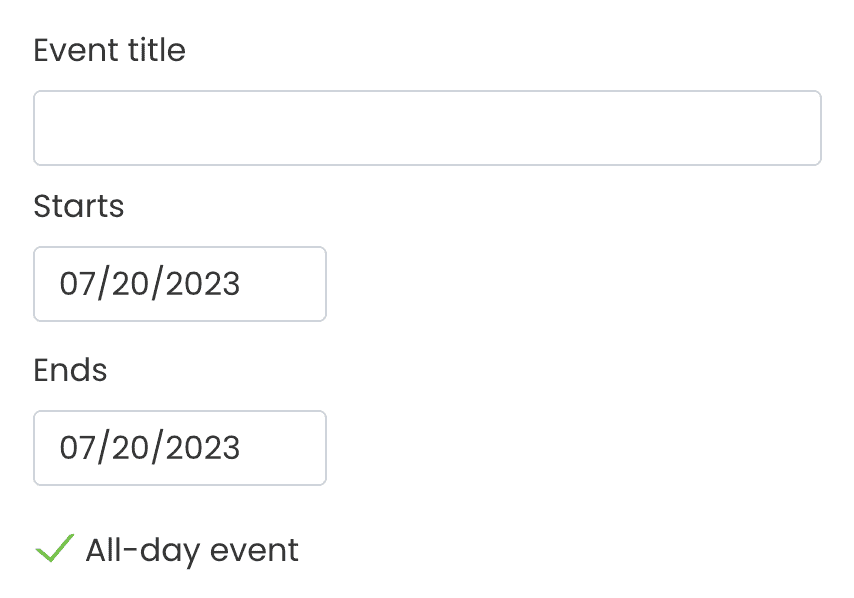
2. Meerdaagse evenementen maken
Meerdaagse evenementen vinden plaats gedurende twee of meer opeenvolgende dagen, bijvoorbeeld conferenties en workshops. Een meerdaags evenement creëren op uw Timely De evenementenkalender volgt hetzelfde proces als het maken van andere evenementen, maar u moet de begin- en einddatum en -tijden van de gebeurtenis opgeven.
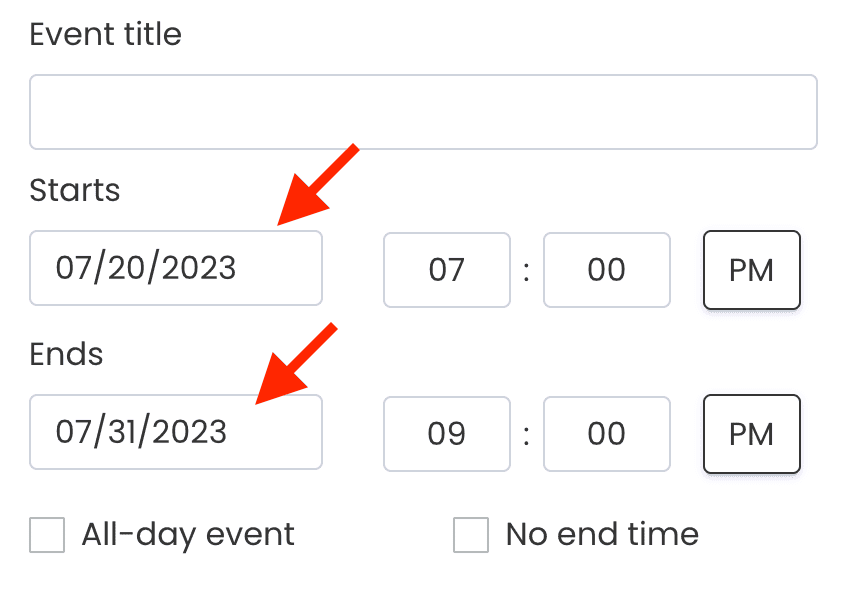
Als alternatief kunt u de Geen einddatum optie om de gebeurtenis elke dag in uw agenda te laten herhalen totdat u deze handmatig verwijdert.
BELANGRIJK: Wanneer u een meerdaagse gebeurtenis aanmaakt, wordt deze in de kalender weergegeven als één gebeurtenis met een gebeurtenis van meerdere dagen. Met andere woorden: de gebeurtenis begint op de startdatum en -tijd en eindigt op de einddatum en -tijd.
Als je echter voor elke dag de exacte tijd wilt zien waarop het evenement begint en eindigt, is het beter om een terugkerend evenement aan te maken of kloon de originele gebeurtenis en pas de datum en tijd voor elk herhalingspatroon aan.
3. Terugkerende evenementen maken
Een terugkerende gebeurtenis, of herhalende gebeurtenis, is een gebeurtenis die meer dan eens op uw computer voorkomt evenementenkalender. Met een Timely account kunt u herhalende gebeurtenissen maken op basis van vooraf gedefinieerde regels, zodat u niet elke gebeurtenis handmatig hoeft in te voeren.
Terugkerende evenementen maken met Timely is simpel. Het eerste dat u hoeft te doen, is de eerste herhaling instellen van de gebeurtenis die u wilt herhalen. Laten we een voorbeeld nemen om dit proces te illustreren: stel dat u een terugkerend evenement heeft dat begint op 6 maart om 7 uur en eindigt op 6 maart om 8 uur, en zich herhaalt met een vooraf bepaalde frequentie. Wanneer u uw evenement aanmaakt op Timely, moet u het eerste herhalingspatroon als volgt instellen:

Om ervoor te zorgen dat deze gebeurtenis zich op volgende data herhaalt, is het vervolgens essentieel om deze correct in te stellen met behulp van de juiste herhalingsopties. U heeft verschillende herhalingsopties tot uw beschikking bij het maken van evenementen met Timely. U kunt kiezen uit dagelijkse, wekelijkse, maandelijkse, jaarlijkse en aangepaste herhalingen.
3.1 Dagelijks terugkerende gebeurtenissen
Om dagelijks terugkerende afspraken te maken, kunt u instellen dat de afspraak elke dag of om de 2 of meer dagen wordt herhaald. U kunt indien nodig ook een specifieke datum bepalen waarop de herhaling moet eindigen.
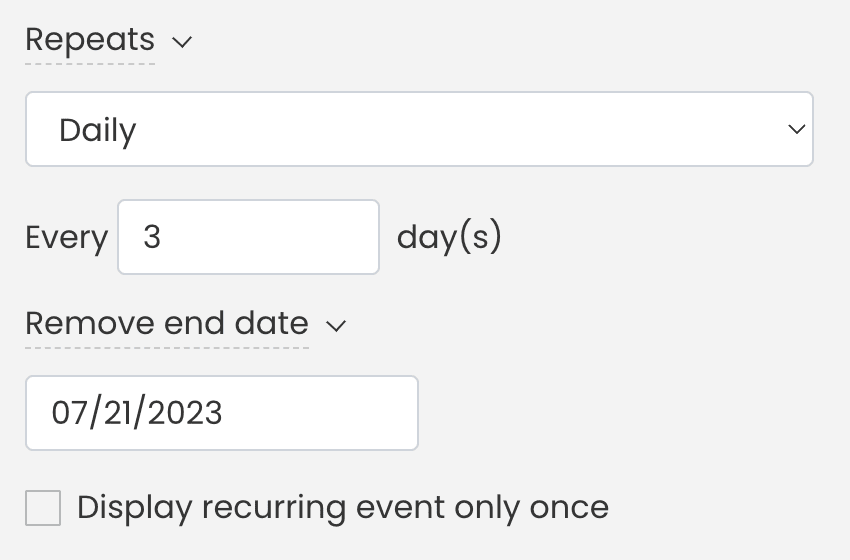
3.2 Wekelijks terugkerende evenementen
Als u evenementen wilt maken die wekelijks worden herhaald, selecteert u eenvoudigweg Wekelijks aan de herhalingen drop-down menu. Kies vervolgens de weekdagen waarop u uw evenement wilt herhalen. Bovendien kunt u de einddatum van uw herhaling instellen. Bijvoorbeeld een evenement dat elke drie weken op maandag, woensdag en vrijdag plaatsvindt en eindigt op 3 juli 21.
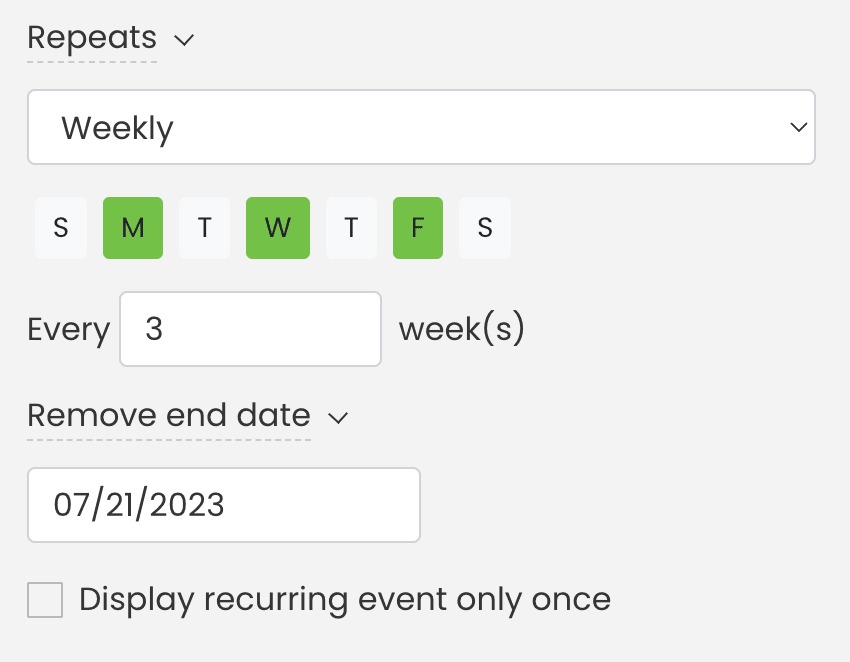
3.3 Maandelijks terugkerende gebeurtenissen
Voor evenementen die elke maand worden herhaald, selecteert u de Monthly herhaling. De terugkerende opties zijn:
- Op dezelfde dag van de maand. Voor evenementen die altijd op dezelfde dag van de maand plaatsvinden, ongeacht de dag van de week waarop ze vallen. Bijvoorbeeld een gebeurtenis die op de eerste dag van elke maand wordt herhaald;
- Dag van de week. Voor evenementen die plaatsvinden op een vooraf bepaalde dag van de week binnen de maand, zoals de 1e maandag of de laatste vrijdag van elke maand;
- Dag van de maand. Voor evenementen die elke maand op bepaalde dagen worden herhaald. Bijvoorbeeld de 1e, de 11e en de 25e. Deze instelling verschilt van de eerste omdat u meer dan één dag in uw maandelijkse herhaling kunt instellen.
Daarnaast bepaal je zelf het maandelijkse interval en de einddatum van je terugkerende evenement.
3.4 Jaarlijks terugkerende evenementen
Plan jaarlijkse vieringen, mijlpalen en terugkerende evenementen met Timely's jaarlijkse herhalingsfunctie. U kunt instellen dat evenementen jaarlijks worden herhaald, wat meer flexibiliteit en gemak biedt bij de planning van evenementen op de lange termijn. Of het nu gaat om een jaarlijks congres, jubileumfeest of seizoensworkshop, TimelyDe jaarlijkse herhalingsoptie zorgt ervoor dat uw evenementen jaar na jaar moeiteloos worden gepland. Selecteer eenvoudig de gewenste datum, stel het herhalingsinterval in en laat het gebeuren Timely regel de rest.
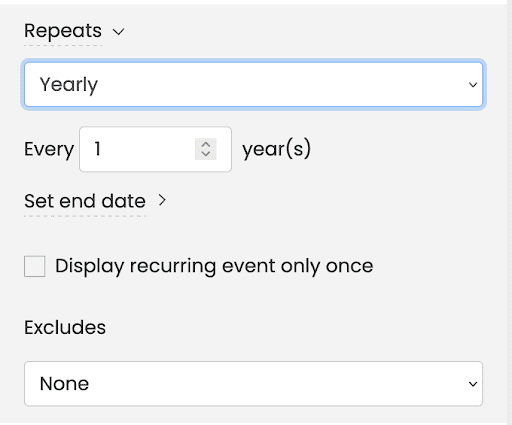
3.5 Aangepaste terugkerende gebeurtenissen
Als uw terugkerende gebeurtenis niet onder een van de andere herhalingsopties valt, kunt u het herhalingsinterval aanpassen onder de Eigen herhaling optie. Kies gewoon de kalenderdata waarop u wilt dat het evenement wordt herhaald.
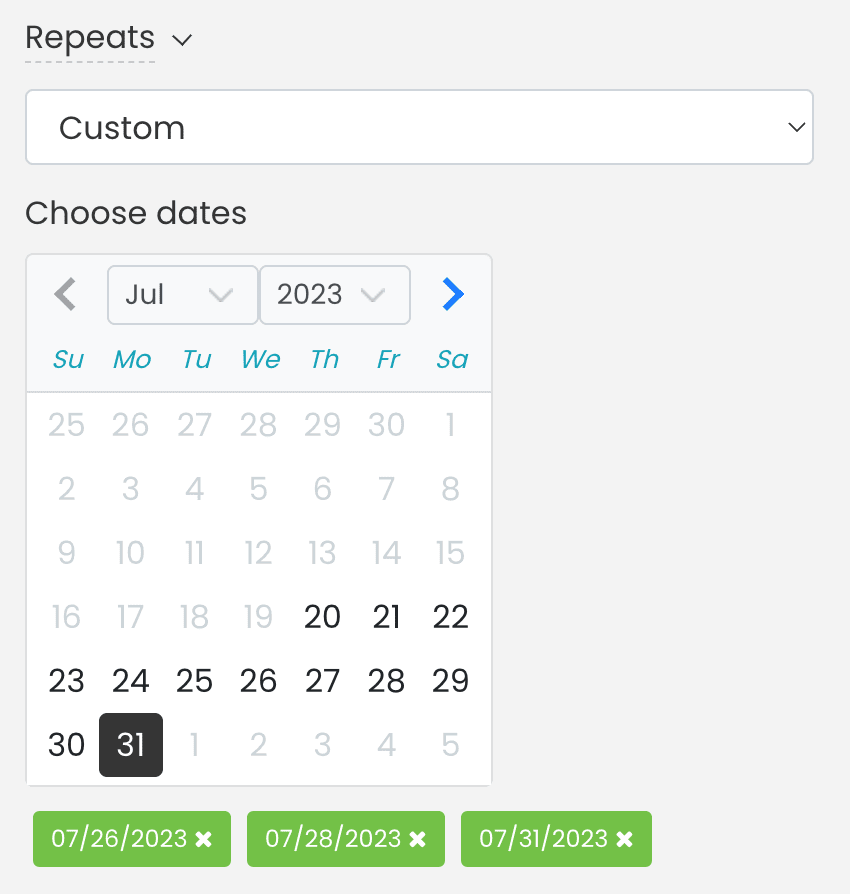
3.6 Terugkerende gebeurtenis slechts één keer weergeven
Standaard verschijnen alle gepubliceerde terugkerende evenementen op uw Timely activiteitenkalender. U kunt deze instelling echter wijzigen als u niet wilt dat een gebeurtenis telkens wanneer deze terugkeert in de agenda wordt weergegeven. Vink eenvoudigweg het vakje aan “Terugkerende gebeurtenis slechts één keer weergeven” voordat u uw evenement publiceert en de kalender geeft alleen de volgende aankomende herhaling weer.
3.7 Herhaling uitsluiten
Als u niet wilt dat het evenement op bepaalde dagen wordt herhaald, selecteert u gewoon een van de opties in de Exclusief drop-down menu. De uitsluitingsopties zijn hetzelfde als de herhalingsopties: Aangepast, Dagelijks, Wekelijks, Maandelijks en Jaarlijks. Deze functionaliteit is erg handig om feestdagen uit te sluiten van uw herhalingsregel.
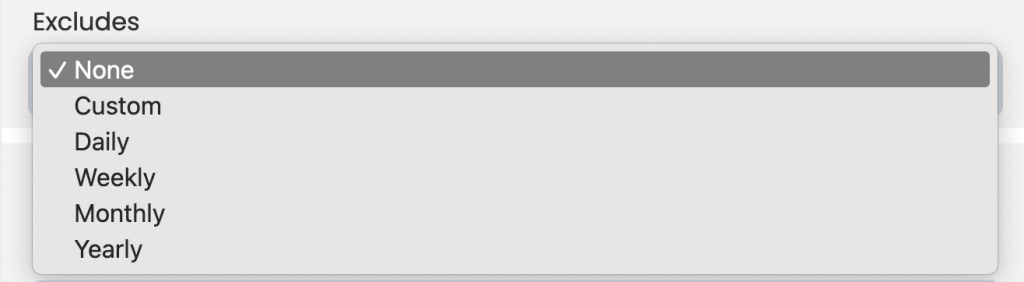
Extra hulp nodig?
Voor verdere begeleiding en ondersteuning kunt u terecht op onze Klantenservice. Als u vragen heeft of hulp nodig heeft, aarzel dan niet om contact op te nemen met ons klantensuccesteam door een ondersteuningsticket te openen vanuit uw Timely dashboard van de account.
Indien u extra hulp nodig heeft bij de implementatie en het gebruik Timely locatiebeheersysteem, we helpen u graag verder. Ontdek alle professional services, wij u kunnen bieden, en Neem contact met ons op bereiken van jouw doelen